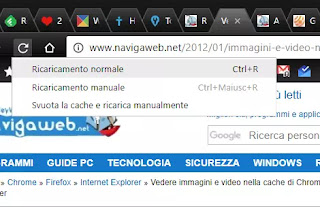 Todos los navegadores tienen un botón para recargar la página web que está viendo y también un sistema para actualizar la página renovando el caché, por lo tanto, sin cargar archivos almacenados en la computadora, pero descargando todo el contenido de la página de Internet.
Todos los navegadores tienen un botón para recargar la página web que está viendo y también un sistema para actualizar la página renovando el caché, por lo tanto, sin cargar archivos almacenados en la computadora, pero descargando todo el contenido de la página de Internet.Como bien sabemos, de hecho, los navegadores web como Chrome y Firefox para acelerar la carga de Internet utilizan un caché de archivos temporales para que, cuando visite un sitio determinado por segunda vez, no sea necesario volver a descargarlo. contenido y sobre todo las imágenes que quedaron almacenadas en el PC la primera visita.
En otro artículo hemos visto, por tanto, cómo ver imágenes y vídeos guardados en la caché de Chrome y Firefox.
El botón de recarga de una página web es el que tiene una flecha circular que va hacia la derecha y está presente en Chrome, Firefox, Edge y todos los navegadores.
Recargar una página te permite ver si hay contenido nuevo y es algo muy útil en sitios de noticias o incluso en redes sociales como Twitter y Facebook.
Por otra parte, cuando una página se muestra mal o parece que no funciona correctamente, se vuelve fundamental saber cómo actualizar esa página recargándola desde cero, sin usar el caché del navegador que podría estar dañado.
En todos los navegadores, por lo tanto, en Chrome, Firefox, Edge, Opera y otros, puede recargar una página web de la forma habitual utilizando la tecla de flecha circular o presionando F5 en el teclado.
La pagina recarga desde cero, que no usa los archivos en el caché del navegador, solo se puede hacer usando una combinación de teclas que es CTRL + F5 o CTRL + Shift + R
En este caso el navegador ignorar el caché y cargar de nuevo todos los recursos de la página web.
También hay una tercera opción de recarga en Google Chrome, el que recargar la página borrando el caché archivos relacionados con el mismo.
Esta opción solo se puede descubrir abriendo las herramientas de desarrollo del navegador.
Luego debe presionar la tecla F12 o ir al modo Inspeccionar (presionando el botón derecho en la página) para abrir la consola de desarrollo.
En este punto, puede presionar la flecha circular de recarga con el botón derecho del mouse para descubrir las tres opciones: recarga normal, recarga manual y caché vacío y recarga manual
Este tipo de recarga al usuario normal no sirve de mucho y de hecho está reservada para aquellos que prueban webs y aplicaciones web para ver si funcionan correctamente antes de publicarlas.
Como se vio en otro artículo, es posible a través de extensiones recargar una página automáticamente en Chrome y Firefox.


























